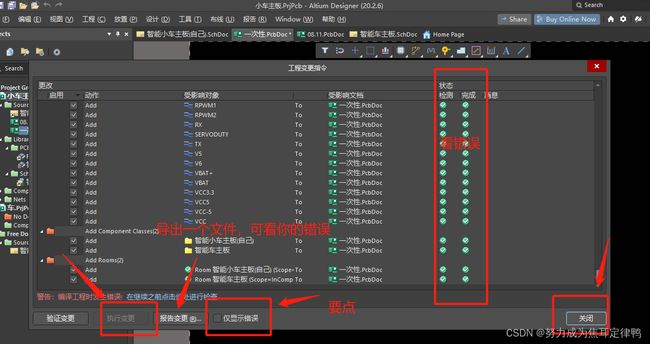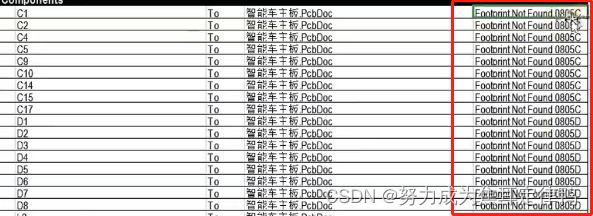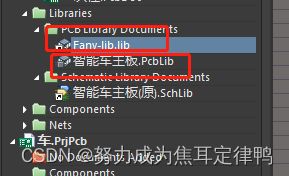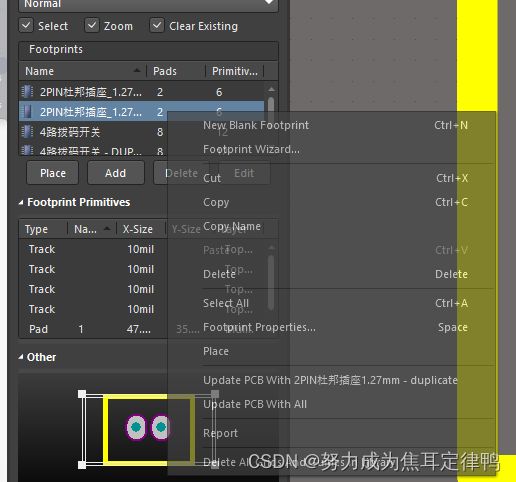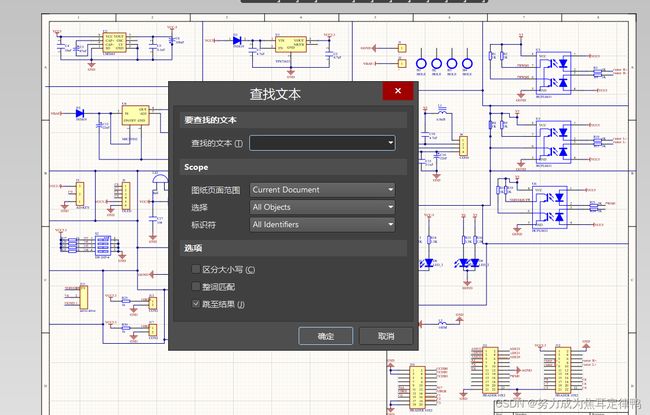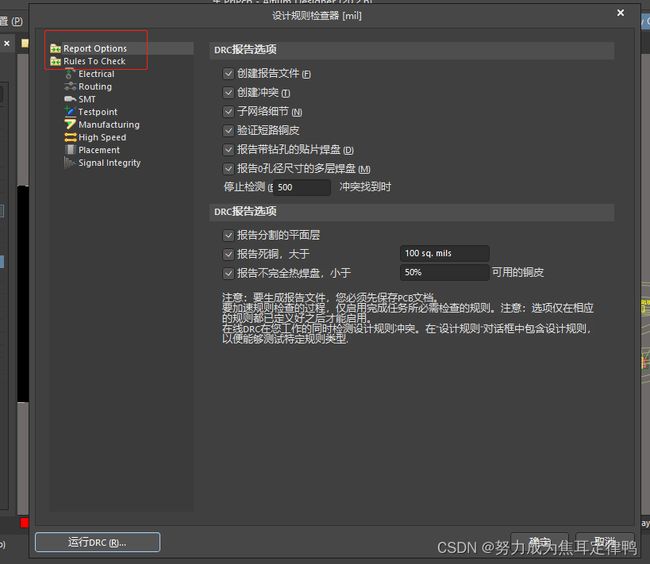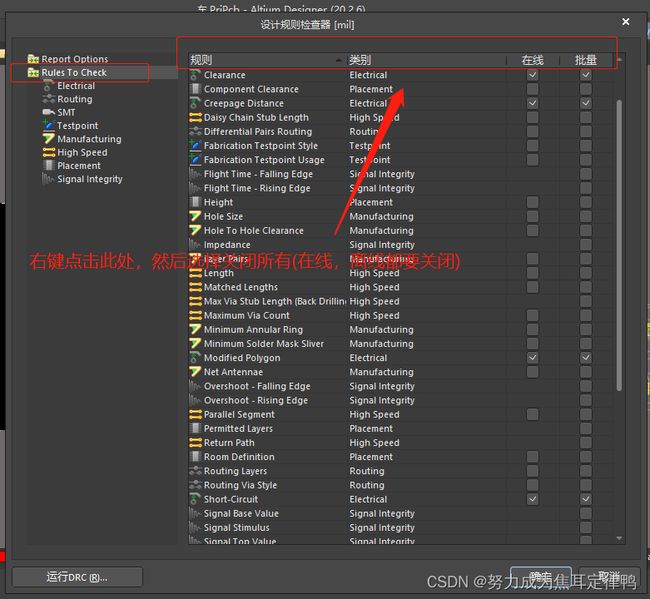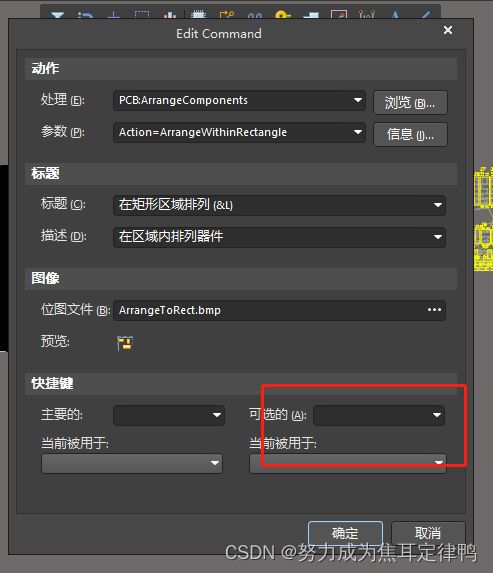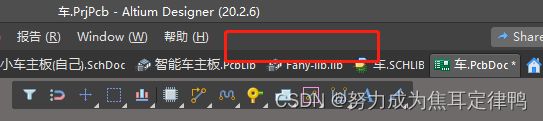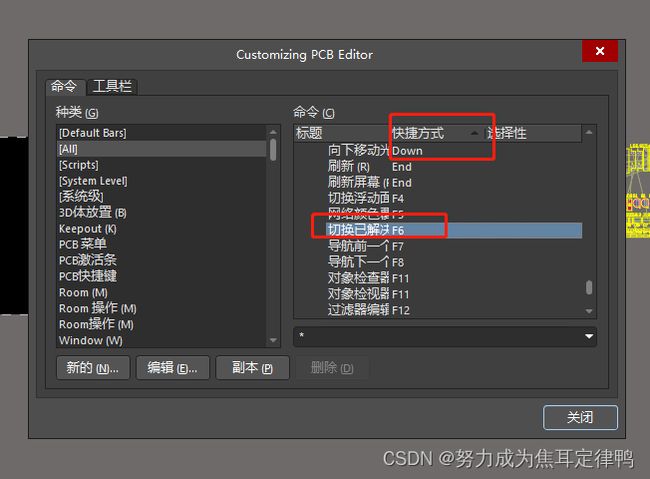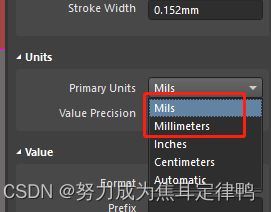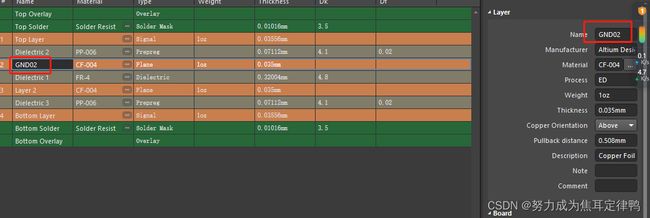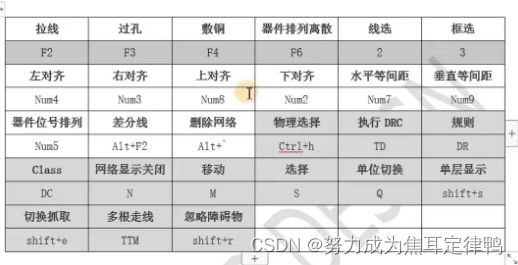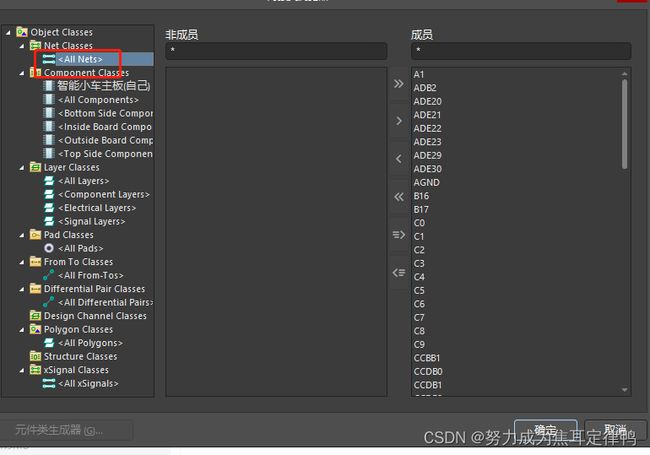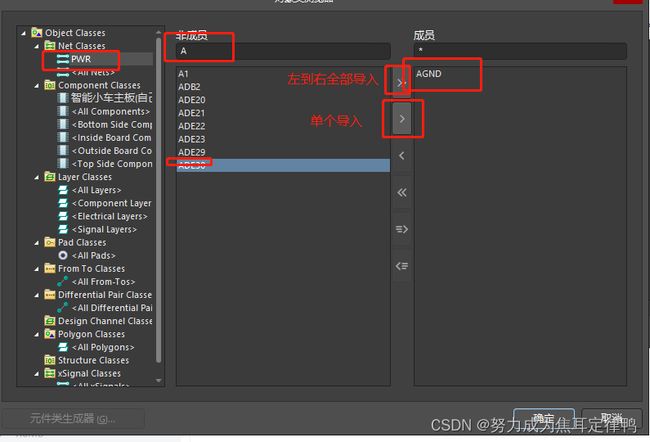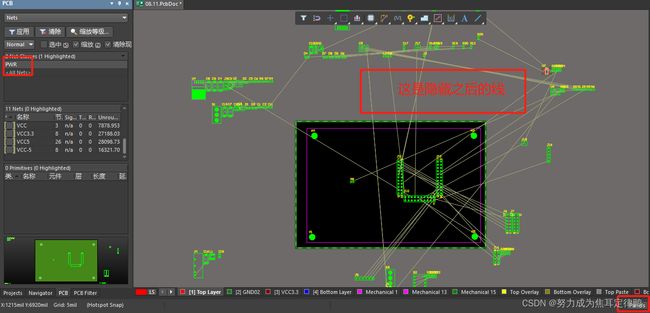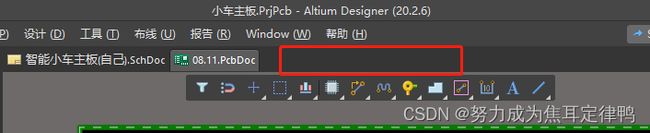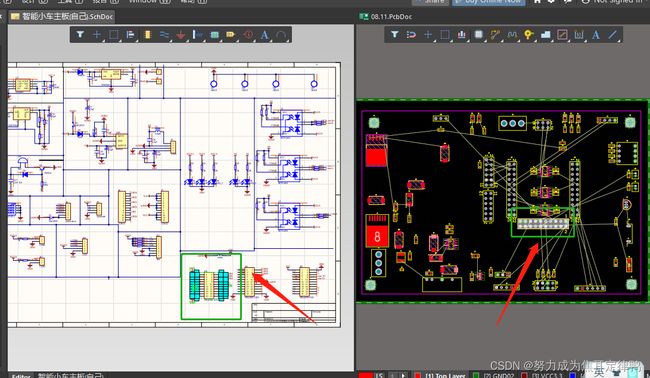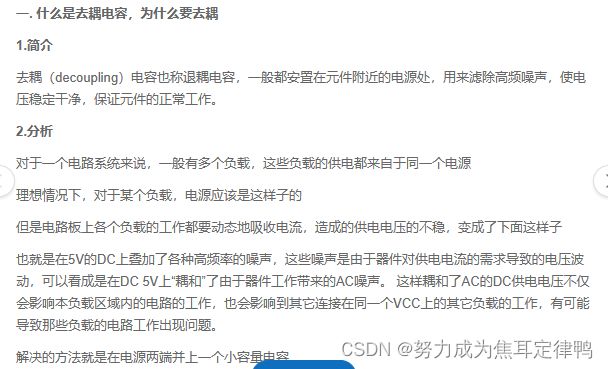AD(第四部分---网表导入及模块化布局设计)
第四部分:网表导入及模块化布局设计
21.导入常见报错解决方法(unknow pin及绿色报错等)
将原理图导入到PCB:
在原理图界面点击右上角设计
导出后,若出现如下错误,则说明没有0805C的电容:
没有电容应该怎么办呢?需要进行下述操作进行添加,如下,首先要点击第一个框框
之后选择如下:
之后在"Fany-lib.lib"右键复制,如下图
若没有的,可以百度搜索"超级库"或者我本人的网盘,
链接:百度网盘 请输入提取码
提取码:j2h2
查找元器件的小窗口:
Ctrl+F 或 J+C
unknow pin常见报错原因:1.没有封装 2.封装管脚缺少 3.管脚号不匹配(A和1不匹配) 即 有否 全否 匹配否
22.常见绿色报错的消除:
常见绿色报错的消除
方法1:快捷键T+M(但是移动器件会再次出现)
方法2:快捷键T+D 如下图,点击如下:
上述两个图的作用:关闭所有其他错误,只保留电器性质(如断路短路)
23.PCB板框的评估及叠层设计
全部选中所有器件的情况下
器件摆放(矩形):
默认快捷键:T+O+L
注:可以自己修改快捷键,在按T+O之后,按住Ctrl+鼠标左键点击框框处,调出如下图
若自己设置的快捷键不起作用,则需要在如下图处点击右键
选择Customize,之后跳转到如下界面,双击:
之后双击上图的"切换已解决 F6",(注意,按照自己习惯设置,但是F+6可不是ESC键右侧的F6)出现下述图片
(修改之后只用全选+F6啦)
在画板框时注意:需要在机械层画,(布线快捷键是P+L)如下图:
注:E+O+S为设置原点(X,Y为0,一般用于测量长宽)
在选中布的边框之后,若想转换单位,则先点击边框,然后按快捷键 q,如下图
若出现有弯折的地方,直接放大鼠标左键进行修改即可
测量长度:P+D+L(空格可以改变测量方向)
在测量时,可以按shift+1,抓取中心点
修改测量结果的单位,如下图(Mils是英尺,Millimeters是mm):
重新定义黑色框框位置:按 快捷键 D+S+D
移动某元器件不同操作如下:
1.移动某一元器件
2.若无法选中移动,则需要先框选,再按快捷键 M +S
3.如下图片是快捷键M调出,然后选择获取X/Y偏移量页面的(注:此处的偏移量是依据放置的地方为基础的偏移量,因此需要先放在四个角的位置上)
叠层设置:
默认是2层板,只有Top Layer和Bottom Layer 若需要做4层,则需要一些操作
区别:2层比4层多一个电源层和GND层(2层成本低,但是设计复杂些)
若需要连接GND,则直接在表层拉一根线到内层的GND层相连接,电源亦是
信号质量好:GND会进行回流和屏蔽,平面完整性会得到保障
如何判断PCB设计层数?
一般从三方面考虑:
1.板子的布局走线密度 2.BGA深度 3.信号质量考虑
层叠管理器:快捷键 D+K
右键点击"Top Layer",选择如下图,即为增加
上图中五个分别指:
正片层 附片层 芯板(一般绝缘作用) pp片(也叫基材,就是pcb板中间的硬板,不同材料会影响高速信号的特性阻抗,,,作用是放到两个铜层之间,起着阻隔并使得两铜层粘合的作用) 表面处理(喷漆等)
若想将2层变为4层,则需要添加2个附片层,添加结果如下:(推荐改为GND02,GND表示层属性,02表示层数)
shift+s:只显示某一层
附片层与正片层的区别:
在正片层布线,为铜。在附片层布线,是把铜去掉了。正片层看到什么有什么,附片层看到什么没什么
在附片层分割某一块儿区域的操作:
先布线,画一个完整的空间,之后双击该空间内部,如下图
24.PCB快捷键的设置及推荐
1.布线:(默认是P+L)--->(推荐改为)F2,如下图
2.焊盘设置:(默认是P+P)---->(改为)F3,如下图
25.模块化布局规则:
取消掉无效线(如电源线)只保留信号线的操作(专门创建一个电源线,然后一键隐藏所有电源线):
在PCB使用快捷键 D+C,右键下图所示位置
注:上述的PWR只是习惯性名字,也可以用其他名字代替,表示电源即可,全部电源添加后如下图所示:
此时,如下图所示,就可以在右下角导出PCB,然后进行隐藏/显示电源线的操作(目的是取消掉电源线,防止干扰)
找到并将原理图中的某一元器件放在他该放的位置:
原理图中使用搜索命令:快捷键 J+C
之后使用快捷键 T C(注意,要先选中器件)(即点击工具--->交叉选择模式)
然后接入到PCB中,使用快捷键,T O L,即可放置在你想放的位置
使用分屏操作可加快原理图与PCB之间的转换,具体操作如下:
鼠标右键下图的框选位置,之后选择垂直分割:
结果如下图所示(注:状态栏有几个,就会被分割成几个):
注:上述最大的优点是可以在PCB,原理图对其中一个操作,另外一个也会进行相应的操作。如下图所示:
上图所示,原理图选中,PCB即会变为高亮状态,便于观察。且此时在PCB里使用快捷键 T+O+L 即为将在原理图框选的目标进行移动(不方便截图)
注:若上述操作不成功,则需要打开 "交叉选择模式"。具体操作为:在原理图界面中点击工具(快捷键: T),之后选择交叉选择模式(或者按快捷键shitf+Ctrl+X),
26.PCB布局实战演示
左键按住键盘,按下空格可以实现翻转
鼠标左键选中之后按快捷键 M + S,即可抓取移动元器件
shift+s,显示/隐藏丝印层
固定某些器件,使某些器件成为一个整体:选中你想要的器件,然后联合(快捷键U)+"从选中的器件生成联合"
首先需要放置连接核心芯片(此处是排针部分),此时需要隐藏线
隐藏线:N+H+N(网络) N+H+O(器件) N+H+A(全部)
之后需要显示所有线:N+S+A(显示全部连接)
之后点击右下角 Panels,选择PWR,之后选择+连接+隐藏(此处作用是关闭电源线)
位号遮挡的处理方法:
1.右击位号,然后选择"查找相似对象"(快捷键N)+"Any--->相似",点击确认,如下图
2.高度改为10mil,,宽度改为2mil,,,切记,此处修改是在"1."的前提下进行修改的,,,结果如下图
3.再次选中所有元器件(Ctrl+A),+A+P,选中为中间,然后确认,如下图
干簧管是由两个间距极小的金属片封装而成,平时是不导通的
除了有高速信号线,没必要考虑电磁干扰
Ctrl+鼠标左键:高亮引脚
放置网络标签:P+N
布局 布线规则:
AD中PCB布局与布线的一般原则_ad布线规则_yummy说电子的博客-CSDN博客